
Предыдущий урок: Рисуем основные фигуры
Инструмент “Карандаш” (Pencil Tool) используется для того, чтобы быстро рисовать линии и формы.
Если у кого-то с самостоятельным обучением возникают какие-либо затруднения, то вы можете взять онлайн консультацию по Adobe Illustrator через Skype.
В этом уроке рассказывается, как:
- рисовать линии;
- закрывать контуры с помощью инструмента “Карандаш”;
- сглаживать неровности линий;
- перерисовывать формы контура;
- менять настройки инструмента “Карандаш”.
Читать урок полностью на Marovaki design blog (по многочисленным просьбам читателей копия перевода урока также опубликована на этом блоге)
Вы можете быстро рисовать фигуры используя инструмент “Карандаш”.
В этом уроке раскрываются некоторые секреты рисования с помощью линий.
Горячая клавиша для вызова - N
Рисуем линию
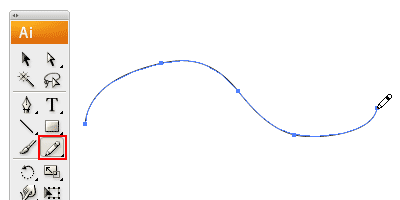
Выберите инструмент Карандаш, кликните и перемещайте курсор, чтобы нарисовать линию от руки.
Закрываем контур с помощью инструмента “Карандаш”
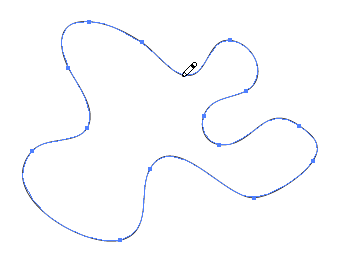
Чтобы закрыть контур, нажмите клавишу Alt в то время когда инструмент Карандаш почти достиг начальной точки контура. Появится иконка с кругом возле инструмента Карандаш сигнализирующая о том, что контур будет закрыт. Отпустите клавишу мыши и контур закроется автоматически.
Сглаживаем неровные линии
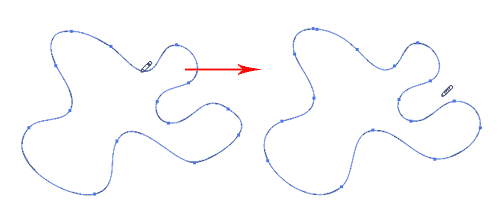
Обычно, когда Вы рисуете с помощью инструмента Карандаш, контур выглядит неровно.
Чтобы сгладить те фрагменты, которые неровные, просто нажмите и удерживайте Alt, это включит опцию “сглаживания” инструмента Карандаш. После этого рисуйте по тем фрагментам, которые вы хотите сгладить.
Перерисовка формы контура
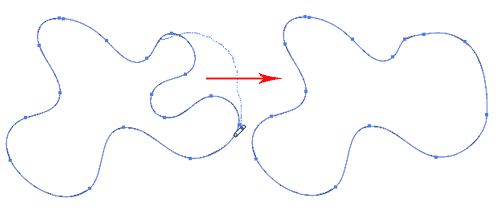
Чтобы перерисовать форму контура, выделите его и, используя Карандаш, перерисуйте части, которые вы хотите изменить. Учтите, чтобы данный метод работал нужно, чтобы начало и конец нового контура находились как можно ближе к оригинальному контуру.
Настройки инструмента “Карандаш”
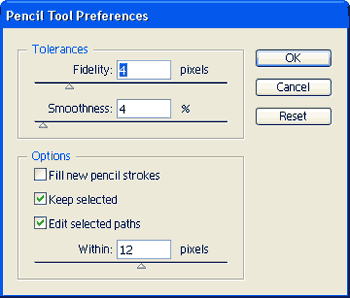
Вы можете включить настройки инструмента Карандаш дважды кликнув на его иконке.
Вы можете изменить Отклонение (fidelity) и Плавность (smoothness) чтобы подобрать наиболее подходящую вам комбинацию.
Отклонение: определяет, как точно Вы рисуете с помощью курсора мыши. Ставьте значение отклонения больше, если вы не очень хорошо рисуете с помощью мыши.
Плавность: чем больше Вы ставите плавность – тем меньше узловых точек будет содержать путь. Таким образом, линии будут получаться более плавными.
Источник: vectordiary.com
Сама, если честно, этим инструментом практически не пользуюсь, наверно просто не привыкла.
Зато активно использую инструмент "Перо" (Pen Tool), который мы будем изучать завтра.
Так что не пропустите следующий урок: Рисуем с помощью инструмента “Перо” (Pen Tool)
Анна Волкова
Читать дальше...
Подпишитесь на нашу рассылку, чтобы не пропустить ничего нового:














Хе-хе...
ОтветитьУдалитьА этот карандашик, между прочим, я рисовал...
Только он был синий изначально :)
Все твое - мое:)
ОтветитьУдалитьНу с этим тож вроде понятно
ОтветитьУдалитьИ сразу же возникла проблема. Нарисовать сложную фигуру не отрывая руки невозможно, потому рисую по частям. Ставя курсор в последнюю точку уже нарисованного контура продолжаю линию. В какой то момент вся предыдущая линия исчезает и остаётся только последний фрагмент. И что я делаю не так?
ОтветитьУдалитьВ настройках инструмента карандаш Pencil Tool уберите галочку Edit Selected Paths (редактировать/править выделенные контуры)
УдалитьСпасибо, получилось :)
Удалитьскажите пожалуйста почему я не могу залить фигуру цветом сразу же. ставлю настройки залить и контур рисую фигуру и в етот момент все настройки сбрасывайтся а фигура остаетса белой и ее не видно. Я конечно могу потом нажать заливку. но видела что люди рисуют фигуру и как только замыкают ее она заполняется цветом.
ОтветитьУдалитьчто я делаю не так?
Сделайте двойной клик по иконке инструмента Карандаш. В свойствах поставьте галочку Fill new pencils stroke. Должно помочь
УдалитьВы не пользуетесь карандашом только потому, что вы работаете мышью. Карандаш очень удобен именно для тех, у кого есть планшет.
ОтветитьУдалить